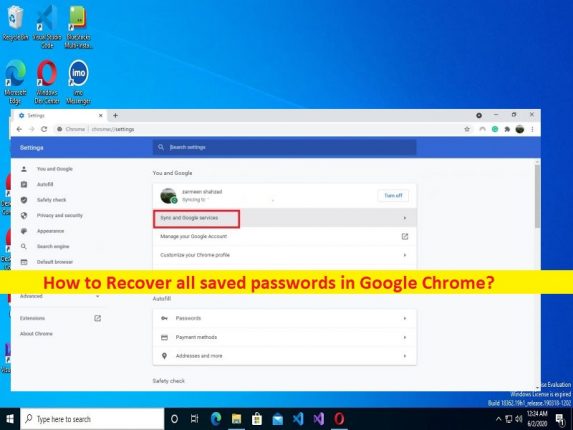
Conseils pour récupérer tous les mots de passe enregistrés dans Google Chrome :
Dans cet article, nous allons discuter de la façon de récupérer tous les mots de passe enregistrés dans Google Chrome. Vous trouverez ici des étapes/méthodes simples pour le faire. Commençons la discussion.
“Restaurer/récupérer tous les mots de passe enregistrés dans Google Chrome” :
Google Chrome est l’un des navigateurs Web les plus utilisés dans le monde sur les ordinateurs de bureau et les téléphones mobiles. Il comprend différentes fonctionnalités et options conçues pour améliorer votre expérience de navigation sur Internet sur votre appareil. La fonctionnalité intégrée de Google Chrome Password Manager est conçue et développée pour enregistrer tous vos mots de passe dans un fichier crypté sur votre ordinateur. Ce fichier crypté n’est accessible qu’avec l’utilisation de votre mot de passe de connexion.
Cela signifie que si vous ne connaissez pas votre mot de passe de connexion ou si vous oubliez votre mot de passe de connexion, Google Chrome ne pourra pas récupérer les mots de passe enregistrés. Cependant, si les mots de passe enregistrés ne s’affichent pas dans Google Chrome, vous devez d’abord vérifier si vous utilisez un autre navigateur et si vous l’utilisez, vos mots de passe enregistrés peuvent ne pas être compatibles avec le nouveau navigateur. Dans ce cas, vous pouvez vous connecter à votre compte et afficher vos mots de passe enregistrés sur les sites Web, qui vous indiqueront avec quels navigateurs ils sont compatibles.
Si vous cherchez des moyens de trouver et de récupérer tous les mots de passe enregistrés dans Google Chrome, vous êtes au bon endroit pour cela. Vous pouvez effectuer cette opération à l’aide des paramètres de Google Chrome, à l’aide de l’outil de récupération de mot de passe Chrome et à partir des appareils de synchronisation. Allons chercher la solution.
Comment récupérer tous les mots de passe enregistrés dans Google Chrome ?
Méthode 1 : Rechercher les mots de passe enregistrés sur Chrome via les paramètres du navigateur Chrome
Étape 1 : Ouvrez “Google Chrome” sur votre appareil et cliquez sur l’icône “Three-Dots” dans le coin supérieur droit et sélectionnez “Paramètres”
Étape 2 : Cliquez sur “Avancé > Mot de passe et formulaires > Gérer les mots de passe”, ou tapez “chrome://settings/passwords” dans la barre d’adresse et appuyez sur Entrée.
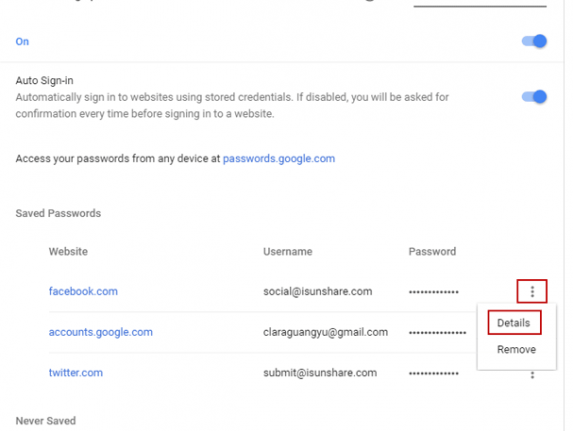
Étape 3 : Sous la liste « Mots de passe enregistrés », cliquez sur le symbole à côté de « Mot de passe » et sélectionnez « Détails »
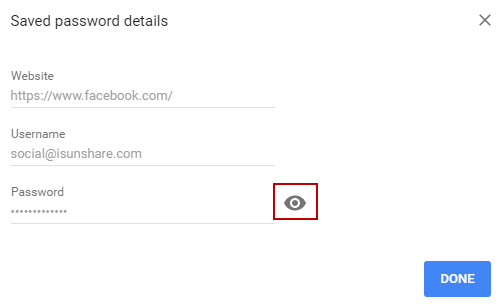
Étape 4 : Dans la fenêtre contextuelle “Détails du mot de passe enregistré”, cliquez sur l’icône en forme d’œil à côté de “Mot de passe”. Si c’est la première fois que vous affichez les mots de passe enregistrés dans Chrome, et si l’utilisateur de connexion Windows est protégé par un mot de passe, vous devrez entrer son mot de passe pour continuer.
Étape 6 : Vous devez trouver tous les mots de passe enregistrés dans Chrome un par un en suivant les étapes ci-dessus.
Méthode 2 : Comment récupérer tous les mots de passe enregistrés dans Google Chrome à l’aide de Chrome Password Recovery Tool ?
“iSunshare Chrome Password Genius” : iSunshare Chrome Password Genius est un logiciel utilitaire permettant de récupérer tous les mots de passe enregistrés dans Google Chrome en un seul clic. Vous pouvez essayer cet outil à cet effet.
Étape 1 : Ouvrez votre navigateur, téléchargez et installez l’outil iSunshare Chrome Password Genius à partir du site officiel, ou visitez la page ‘https://www.isunshare.com/chrome-password-genius/’ pour l’obtenir.
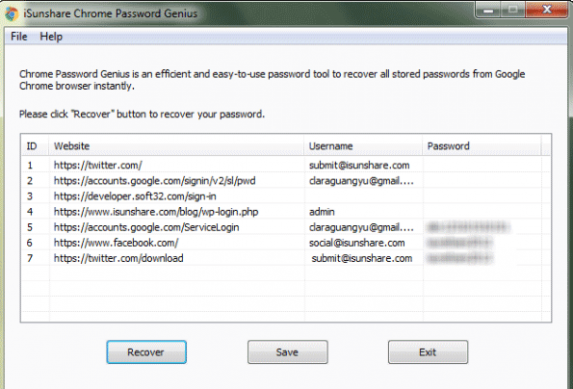
Étape 2 : Une fois installé, exécutez l’outil iSunshare Chrome Password Genius et cliquez sur le bouton “Récupérer” sur Chrome Password Genius et tous les noms d’utilisateur et mots de passe enregistrés pour la connexion aux sites Web sont répertoriés.
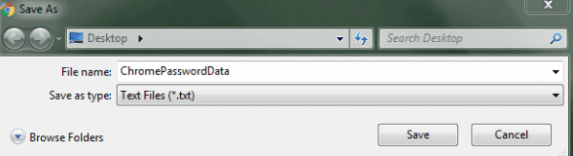
Étape 3 : Enfin, vous pouvez enregistrer tous les utilisateurs et mots de passe de connexion dans un fichier texte à sauvegarder sur votre ordinateur. Cliquez sur le bouton “Enregistrer” et choisissez l’emplacement pour enregistrer le fichier texte.
Méthode 3 : Trouver les mots de passe Google Chrome à partir d’appareils synchronisés
Si vous êtes bloqué sur un ordinateur Windows mais que vous avez besoin de trouver des mots de passe enregistrés dans Chrome, vous pouvez essayer cette méthode. En synchronisant les données avec le compte Google et la phrase secrète sur un autre ordinateur, vous obtiendrez les mots de passe que vous avez synchronisés avec ce compte Google.
Étape 1 : Ouvrez le navigateur “Google Chrome” sur un autre ordinateur et cliquez sur “Se connecter à Chrome” avec le compte Google avec lequel vous avez synchronisé les données.
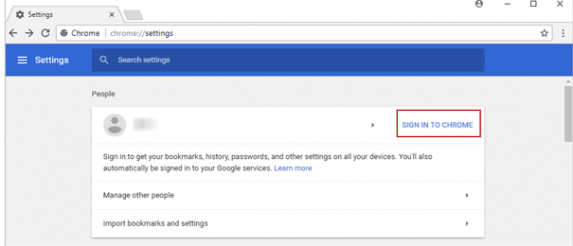
Étape 2 : Tapez « mot de passe » pour synchroniser entièrement les données sur cet appareil. Vous serez invité à entrer la phrase de passe pour démarrer la synchronisation. Cliquez dessus et tapez la phrase de passe et appuyez sur “Soumettre”
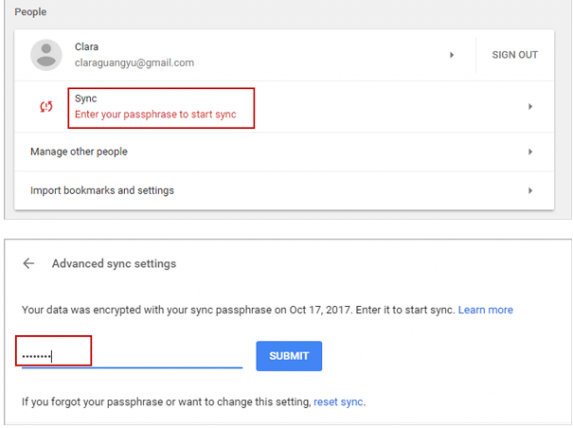
Étape 3 : Une fois que tout est synchronisé, tapez “chrome://settings/passwords” dans la barre d’URL et appuyez sur la touche “Entrée” pour ouvrir la page. Dans la page ouverte, vous pouvez voir tous les utilisateurs et mots de passe enregistrés qui ont été synchronisés avec ce compte Google sur un autre ordinateur.
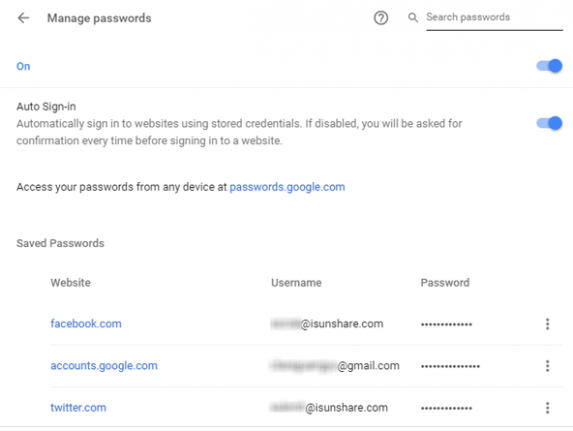
Conclusion
Je suis sûr que cet article vous a aidé à récupérer facilement tous les mots de passe enregistrés dans Google Chrome. Vous pouvez lire et suivre nos instructions pour le faire. C’est tout. Pour toute suggestion ou question, veuillez écrire dans la zone de commentaire ci-dessous.